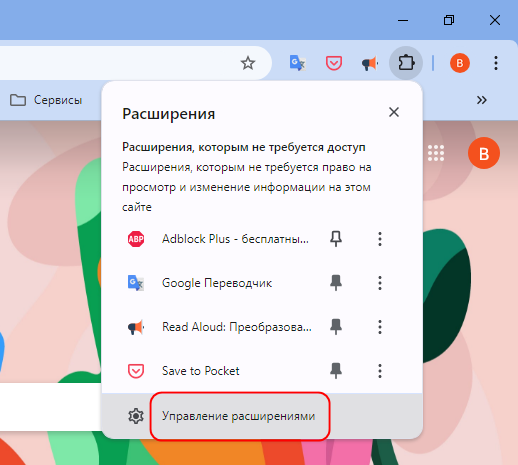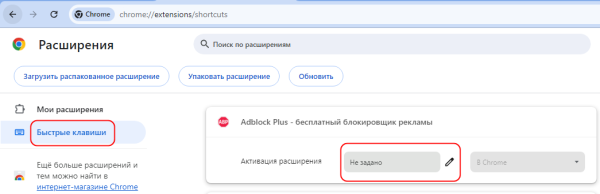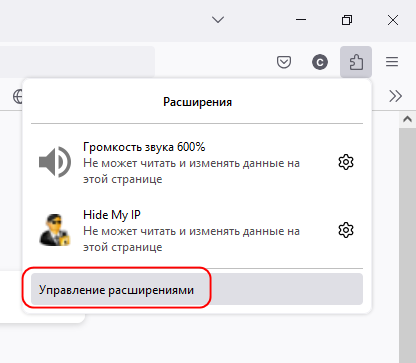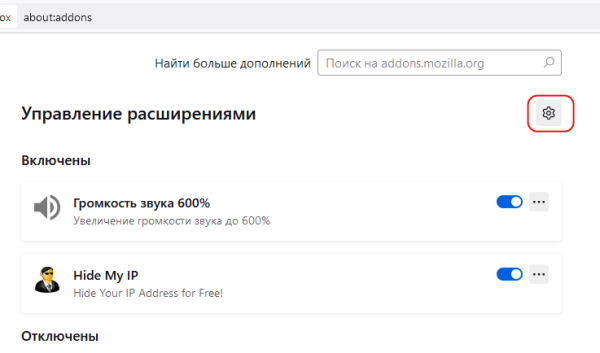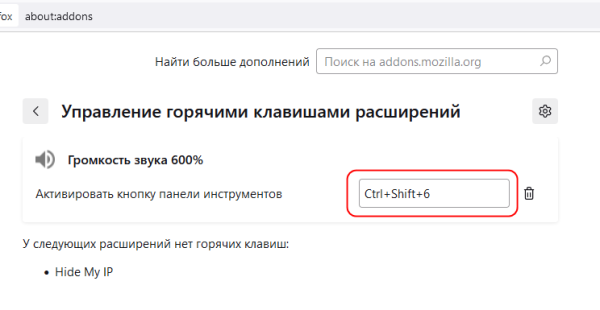Использование горячих клавиш существенно упрощает работу не только с оболочкой Windows, быстрые клавиши поддерживаются многими сторонними программами и даже браузерными расширениями. Но самое интересное, что большинство пользователей браузеров об этом даже не подозревают. Так вот, вы можете задать собственные комбинации для активации и деактивации расширений, а также для их конкретных функций.
Хоткеи для Google Chrome
В популярном обозревателе Chrome и его форках на базе Chromium настроить горячие клавиши для дополнений можно в разделе управления расширениями.
Нажмите иконку расширения на панели инструментов и выберите «Управление расширениями» → «Горячие клавиши» либо перейдите по внутреннему адресу chrome://extensions/shortcuts.
Вы увидите блоки с установленными в браузере расширениями и функциями, для которых можно назначить хоткей.
Какие-то из них будут не заданы, каким-то уже будут назначены комбинации клавиш. Нажмите напротив нужного плагина иконку карандаша, а затем нажмите на сочетание клавиш, которое хотите назначить.
При этом убедитесь, что назначаемый хоткей не используется другими расширениями, иначе ваше назначение отключит уже активный пресет.
Обратите также внимание, что назначаемые горячие клавиши в Chrome могут использовать на глобально. В некоторых случаях это может быть полезно, но будьте осторожны. Если вы, к примеру, назначите расширению сочетания Ctrl + C, в Windows у вас перестанет работать копирование с использованием этой комбинации.
Хоткеи для Mozilla Firefox
Похожим образом назначаются горячие клавиши для расширений Firefox.
Открыв меню кликом по значку дополнений на панели инструментов, выберите в меню «Управление расширениями».
Нажмите кнопку в виде шестеренки и выберите в меню «Управления горячими клавишами расширений».
Далее все примерно так же, как и в Chrome – установите курсор в соответствующее поле и нажмите на клавиатуре нужные клавиши.
Firefox поддерживается назначение хоткеев с использованием клавиш Alt и Ctrl, при этом в отличие от Chrome браузер вас предупредит, если вы попытаетесь добавить уже назначенную или зарезервированную комбинацию.